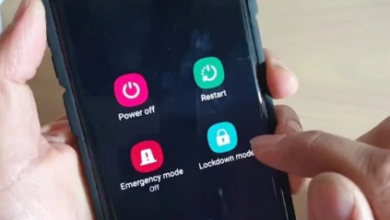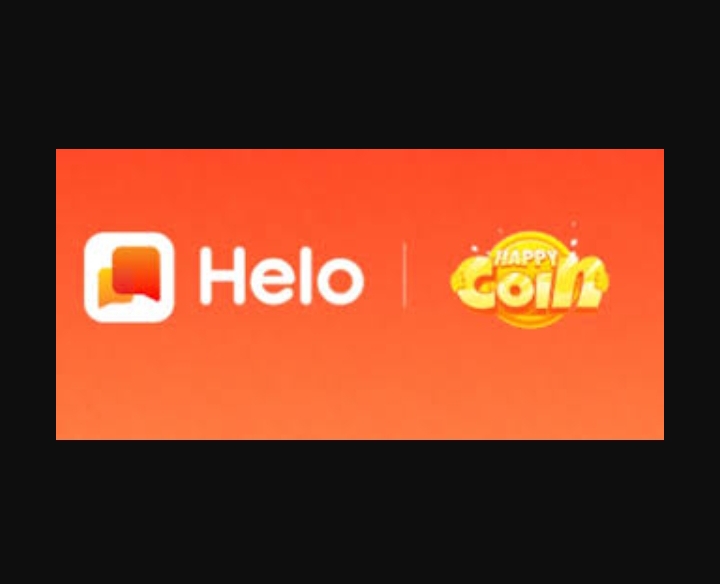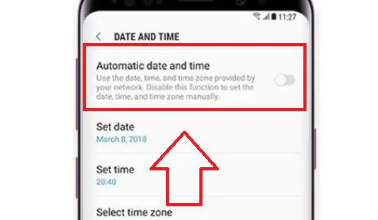Cara Mudah Mengembalikan Settingan Laptop ke Pengaturan Awal Tanpa Menghapus Aplikasi dan Data

Cara Mudah Mengembalikan Settingan Laptop ke Pengaturan Awal Tanpa Menghapus Aplikasi dan Data – Apakah pernah terjadi pada Anda di mana settingan laptop menjadi berantakan atau mengalami error yang membuatnya sulit untuk digunakan? Mengatasi masalah tersebut seringkali membutuhkan langkah yang cukup rumit, terutama jika Anda ingin mengembalikan settingan laptop ke kondisi awal tanpa kehilangan semua aplikasi dan data yang sudah terpasang. Namun, jangan khawatir, dalam artikel ini telah merangkum langkah-langkah yang mudah dan efektif untuk membantu Anda mengatasi masalah tersebut.
Dalam artikel ini, akan dibahas secara rinci langkah-langkah yang dapat Anda lakukan untuk mengembalikan settingan laptop ke pengaturan awal tanpa harus menghapus semua aplikasi dan data yang sudah ada. Dari membuka Control Panel hingga mengkonfigurasi akun baru, setiap langkah akan dijelaskan dengan jelas sehingga Anda dapat mengikutinya dengan mudah, bahkan tanpa pengetahuan teknis yang mendalam.
Langkah-langkah yang akan dibahas juga dilengkapi dengan penjelasan tentang prosesnya, sehingga Anda dapat memahami dengan baik apa yang harus dilakukan dan mengapa langkah tersebut diperlukan.
Jadi, jika Anda mengalami masalah dengan settingan laptop yang berantakan atau error, jangan ragu untuk mengikuti panduan langkah-langkah ini. Dengan sedikit usaha dan pemahaman tentang prosesnya, Anda dapat dengan mudah mengembalikan laptop Anda ke kondisi awal tanpa harus kehilangan semua data dan aplikasi yang penting bagi Anda. Simak artikel ini dengan seksama untuk mengetahui lebih lanjut!
Baca Juga: Tutorial Cepat Mengunduh Gambar, Teks, dan Video dari Internet yang Harus Anda Ketahui!
Table of Contents
Cara Mudah Mengembalikan Settingan Laptop ke Pengaturan Awal
Berikut adalah beberapa langkah untuk mengembalikan settingan laptop ke pengaturan awal tanpa menghapus aplikasi dan data:
Langkah 1: Buka Control Panel
Pertama-tama, buka Control Panel di laptop. Caranya cukup mudah, anda tinggal masuk ke kolom pencarian dan ketik “Control Panel”, lalu buka hasil pencariannya.
Langkah 2: Buka User Account dan Tambah Akun Baru
Setelah masuk ke Control Panel, cari opsi “User Account” dan buka. Di sana, anda akan menemukan opsi untuk menambah akun baru. Kliklah opsi tersebut dan ikuti petunjuk untuk menambahkan akun baru.
Langkah 3: Konfigurasi Akun Baru
Setelah menambahkan akun baru, matikan koneksi internet dan pilih opsi “Manage” di akun yang baru saja di tambahkan. Kemudian, aturlah akun baru tersebut menjadi akun administrator.
Langkah 4: Lock Screen dan Pilih Akun Baru
Tekan tombol Windows + L untuk mengunci layar laptop, dan kemudian pilihlah akun baru yang telah anda buat tadi. Dengan begitu, laptop anda akan mengkonfigurasi settingan dari awal seperti saat pertama kali diinstal.
Baca Juga: Cara Menggunakan Aplikasi Google Maps Sebagai Penunjuk Arah Jalan
Langkah 5: Konfigurasi dan Penyesuaian
Setelah proses konfigurasi selesai, anda akan kembali ke tampilan desktop dengan settingan awal. Anda dapat menyesuaikan pengaturan sesuai keinginan, seperti mengatur ikon-ikon di desktop atau memindahkan aplikasi yang masih ada.
Langkah 6: Pindahkan Data dari Akun Lama ke Akun Baru
Untuk memastikan tidak kehilangan data, anda bisa memindahkan semua data dari akun lama ke akun baru yang telah anda buat. Caranya cukup mudah, cukup buka folder “User” di Local Disk C, lalu pilih folder akun lama dan pindahkan semua datanya ke folder akun baru.
Langkah 7: Hapus Akun Lama
Setelah memastikan semua data sudah dipindahkan, anda dapat menghapus akun lama yang sudah bermasalah tersebut. Kembali ke Control Panel, pilih akun lama, dan pilih opsi “Remove Account”. Ikuti petunjuk untuk menghapus akun dan data yang terkait dengannya.
Kesimpulan
Mengembalikan settingan laptop ke pengaturan awal tanpa menghapus aplikasi dan data ternyata lebih mudah dari yang mungkin Anda kira. Dengan mengikuti langkah-langkah yang telah dijelaskan dalam artikel ini, Anda dapat dengan cepat dan efektif mengatasi masalah yang mungkin timbul pada settingan laptop Anda. Penting untuk diingat bahwa menjaga backup data Anda tetap aman adalah langkah yang bijaksana sebelum melakukan perubahan besar seperti ini.
Baca Juga: 5 Aplikasi Pembuat 3D Modeling untuk Android, Anda Wajib Coba!
Semoga artikel ini bermanfaat bagi Anda dalam mengatasi masalah dengan settingan laptop Anda, dan jangan ragu untuk mencari bantuan lebih lanjut jika diperlukan. Dengan demikian, Anda dapat kembali menggunakan laptop Anda dengan lancar dan efisien tanpa harus khawatir tentang masalah settingan yang mengganggu.